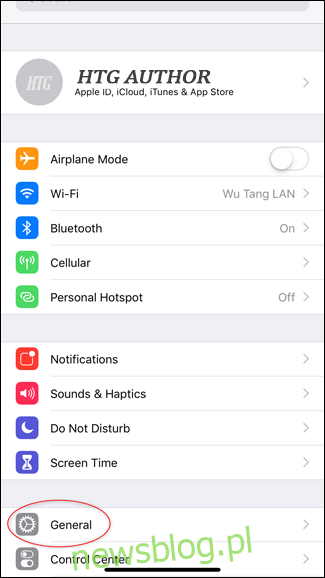Czy płynne jak maślanka animacje telefonu powodują chorobę lokomocyjną, zmęczenie oczu lub nawet spowolnienie działania aplikacji? Te animacje służą tylko do wyglądu i możesz wyłączyć wiele z nich na iPhonie i Androidzie.
Spis treści:
Zmniejsz chorobę lokomocyjną i przyspiesz swój telefon
Animacje ekranu są świetne i często są częścią tego, co sprawia, że nowy telefon wydaje się tak płynny. Ale animacje nie są pozbawione wad, zwłaszcza na starszych telefonach ze zaktualizowanymi systemami operacyjnymi.
Widzisz, nowoczesne systemy operacyjne używają animacji w każdym możliwym celu. Niezależnie od tego, czy przechodzisz między aplikacjami, wyłączasz telefon, odblokowujesz ekran czy otrzymujesz powiadomienie, Twój telefon odtworzy szybką animację, aby wszystko wyglądało dobrze.
To problem z dwóch ważnych powodów. Po pierwsze, animacje ekranu mogą powodować zmęczenie oczu, bóle głowy i nudności u osób krótkowzrocznych (lub ogólnie wrażliwych). Animacje smartfonów mogą wywołać chorobę lokomocyjną.
Ponadto starsze telefony ze zaktualizowanymi systemami operacyjnymi nie zawsze mają zasoby do obsługi animacji. W rezultacie starszy telefon może działać znacznie wolniej, niż powinien.
Jest tylko jedno rozwiązanie tych problemów: wyłącz animacje. Wyłączanie animacji jest łatwiejsze niż myślisz, a proces ten w ogóle nie zaszkodzi wydajności telefonu. Może nawet to przyspieszyć.
Jak zmniejszyć ruch na iPhonie
Większość ludzi nienawidzi pomysłu zanurzenia się w menu ustawień i przełączania przełączników. Ale szczerze mówiąc, menu ustawień Apple jest niezwykle łatwe w nawigacji. Wyłączanie animacji iPhone’a to praktycznie proces dwuetapowy.
Najpierw przejdź do Ustawień, dotknij Ogólne i wybierz opcję Dostępność.
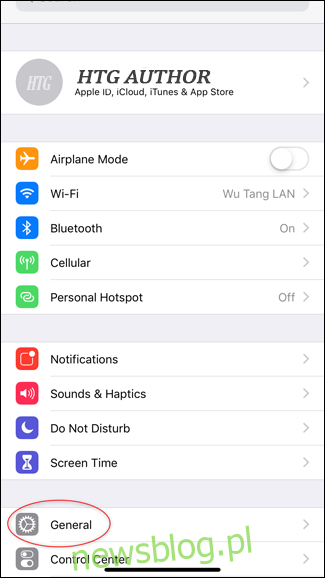
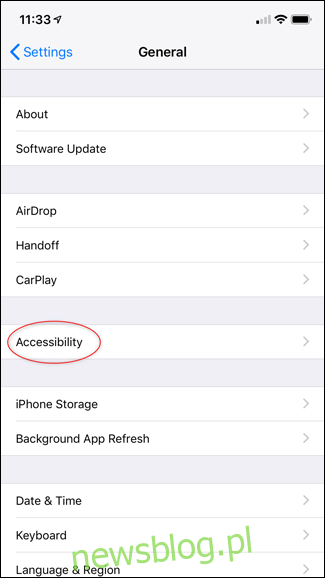
Na stronie Dostępność znajdź i włącz ustawienie Zmniejsz ruch.
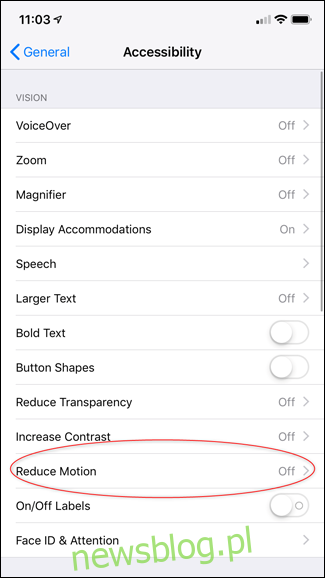
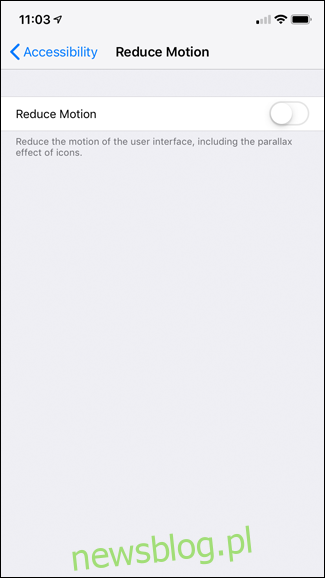
Na stronie Reduce Motion jest tylko jedna opcja. Jest to oczywiście opcja Reduce Motion. Stuknij, aby wyłączyć animacje swojego iPhone’a. Jeśli kiedykolwiek zechcesz przywrócić swoje animacje, po prostu otwórz stronę Reduce Motion i ponownie włącz opcję Reduce Motion.
Jak dostosować skalę animacji na Androidzie
Wyłączenie animacji na iPhonie to spacer po parku. Ale na telefonie z Androidem musisz włożyć trochę więcej wysiłku.
Po pierwsze, będziesz chciał włączyć Opcje programisty w swoim telefonie. Nie martw się, włączenie opcji programisty nie zepsuje telefonu ani niczego, po prostu otwiera bardziej rozbudowane menu opcji na stronie Ustawienia.
Aby włączyć opcje programistyczne, przejdź do Ustawień Androida, przewiń w dół i dotknij Informacje o telefonie.
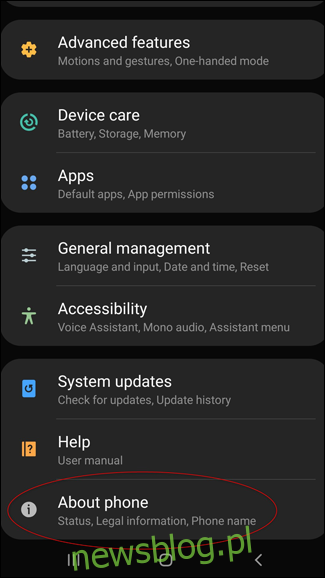
Przewiń ekran Informacje o telefonie, aż znajdziesz numer kompilacji telefonu. W niektórych nowszych telefonach (takich jak Galaxy S9 i S10) numer kompilacji będzie ukryty za stroną opcji informacji o oprogramowaniu.
Teraz stuknij swój numer kompilacji, aż telefon ogłosi, że „Jesteś teraz programistą!” Twój telefon może również poprosić o hasło ekranu blokady.
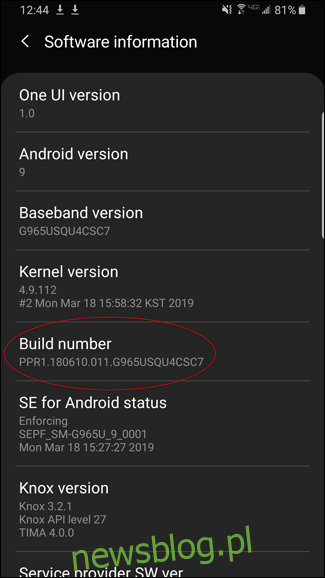
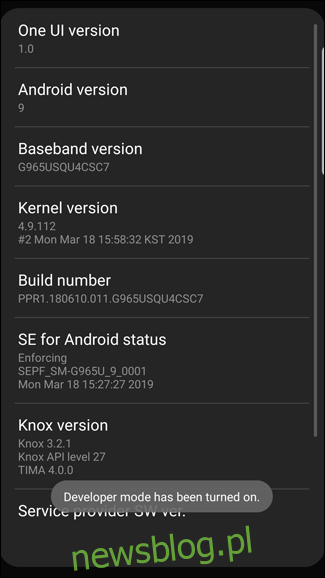
Możesz teraz uzyskać dostęp do menu opcji programisty. Wróć do strony Ustawienia i kliknij „Opcje programisty”.
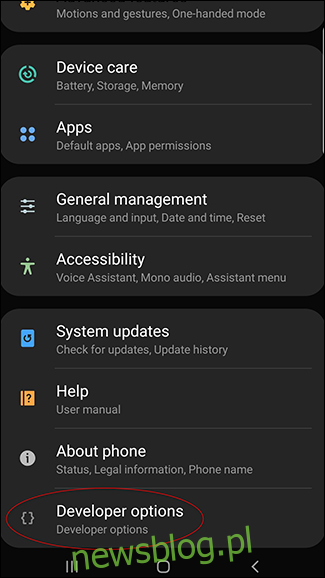
Przewiń w dół, aż znajdziesz opcje „Skala animacji okna”, „Skala animacji przejścia” i „Skala czasu trwania animatora”. Będą znajdować się w dolnej połowie strony Opcje programisty, więc możesz zacząć od dołu i przechodzić w górę.
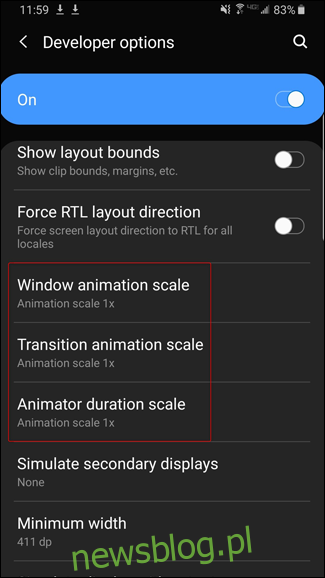

Teraz możesz dostosować prędkość animacji telefonu. Te trzy opcje mogą być przytłaczające (nie są tak proste, jak funkcja Reduce Motion iPhone’a), ale nie są zbyt trudne do zrozumienia.
„Skala animacji okna” określa szybkość okien i powiadomień w aplikacji, „Skala animacji przejścia” określa szybkość przejść z aplikacji do aplikacji, a „Skala czasu trwania animatora” określa szybkość efektów w aplikacji, takich jak ładowanie koło.
Domyślnie prędkości animacji są ustawione na „1x”. Możesz wyłączyć animacje, zwiększyć ich szybkość, ustawiając ich wartość na „.5x”, lub zmniejszyć ich prędkość, ustawiając ich wartości między „1,5x” a „10x”. Jeśli chcesz się pośmiać, ustaw wszystkie szybkości animacji na „10x”. W przeciwnym razie po prostu je wyłącz.
Jeśli lubisz używać telefonu z wyłączonymi animacjami, możesz wyłączyć animacje pulpitu na komputerze z systemem Windows lub włączyć funkcję Reduce Motion na komputerze Mac.